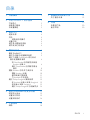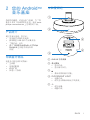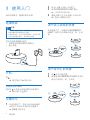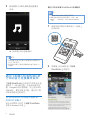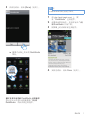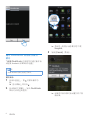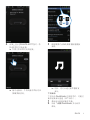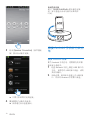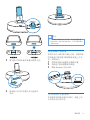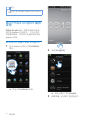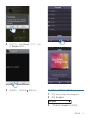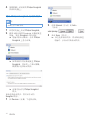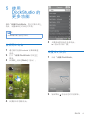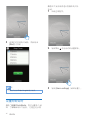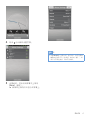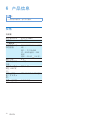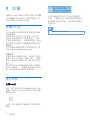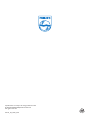Philips AS111/93 は、Android™ スマートフォンをドックして音楽を再生したり充電したりできるスピーカーです。Bluetooth接続により、ワイヤレスで音楽をストリーミング再生することもできます。また、FMラジオやアラーム機能も搭載しており、さまざまなシーンでご利用いただけます。
Android™ スマートフォンをドックするだけで、お気に入りの音楽を再生したり、充電したりすることができます。また、Bluetooth接続にも対応しており、ワイヤレスで音楽をストリーミング再生することも可能です。本体には、音楽再生や音量調節などの操作ボタンを備えています。
本体に搭載されたFMラジオを使えば、お好きな放送局を聴くことができます。アラーム機能も搭載しており、お好みの時間に音楽やアラーム音で起こしてもらうことも可能です。
Philips AS111/93 は、音楽鑑賞や充電、目覚ましなど、さまざまなシーンでご利用いただける、便利なスピーカーです。

用户手册
AS111
在以下网站上注册产品并获得支持
www.philips.com/welcome
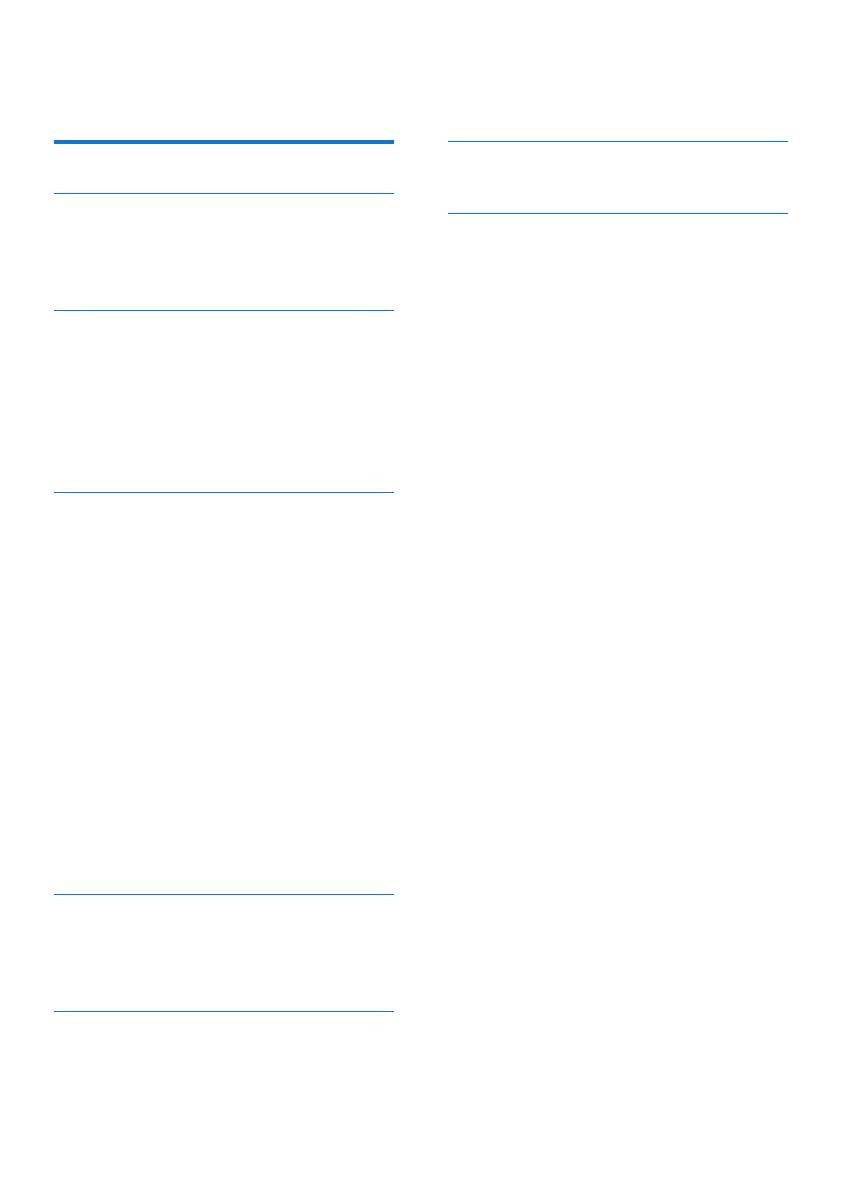
1ZH-CN
目录
1 注意事项 2
2 您的Android™音乐基座 3
产品简介
3
包装盒内物品
3
主装置概述
3
3 使用入门 4
连接电源
4
开机
4
切换到待机模式
4
设置时间
4
调节显示面板的亮度
4
调节夜光灯的亮度
4
4 播放与充电 5
兼容Android
™ 5
通过手动蓝牙连接播放音频
5
通过飞利浦
DockStudio
进行自动
蓝牙连接播放音频
6
将
DockStudio
应用程序安装到
Android
设
备上
6
通过
DockStudio
应用程序激活
蓝牙
8
插接
A
ndroid
手机并为其充电
10
插接
A
ndroid
设备
10
使用底座扩展装置
11
为
A
ndroid
手机充电
11
通过
Philips Songbird
播放音频
12
在
A
ndroid
设备上安装
Songbird 12
在电脑上安装
Songbird 13
通过
Philips Songbird
与电脑同步
14
5 使用 DockStudio 的更多功能 15
收听网上电台
15
设置定时关机
15
设置闹钟定时
16
6 产品信息 18
规格
18
7 故障种类和处理方法 19
关于蓝牙设备
19
8 注意 20
弃置旧产品
20
蓝牙声明
20

2
ZH-CN
1 注意事项
• 阅读这些说明。
• 注意所有警告。
• 遵循所有说明。
• 不要堵塞任何通风口。
按
照制造商的
说明进行安装。
• 不要在任何热源附近安装,如散热器、
蓄热器、炉具或其它发热设备(包括功
放器)。
• 防止电源线被踩踏或挤夹,特别是在插
头、电源插座和装置电源线出口位置。
• 仅使用制造商指定的附件
/
配
件。
• 在雷电天气期间或长期不用的情况下,
请拔下本装置的电源插头。
• 所有维修均应由合格的维修人员来执
行。
本
装置有任何损坏时,如电源线
或插头损坏,液体泼溅到或物体跌落到
设备上,装置淋雨或受潮,无法正常运
行,或者跌落,均需要进行维修。
• 切勿将本装置暴露在漏水或溅水环境
下。
• 不要将任何危险源放在本装置上(例如
装有液体的物体、点燃的蜡烛)。
• 如果将直插式适配器的插头用作断开设
备,则断开设备应可以随时使用。
• 仅在海拔不超过 2000 米的区域使用本
产品。
• 仅在非热带地区使用本产品。
修改本产品可导致EMC有害辐射情形或其
它不安全的操作。
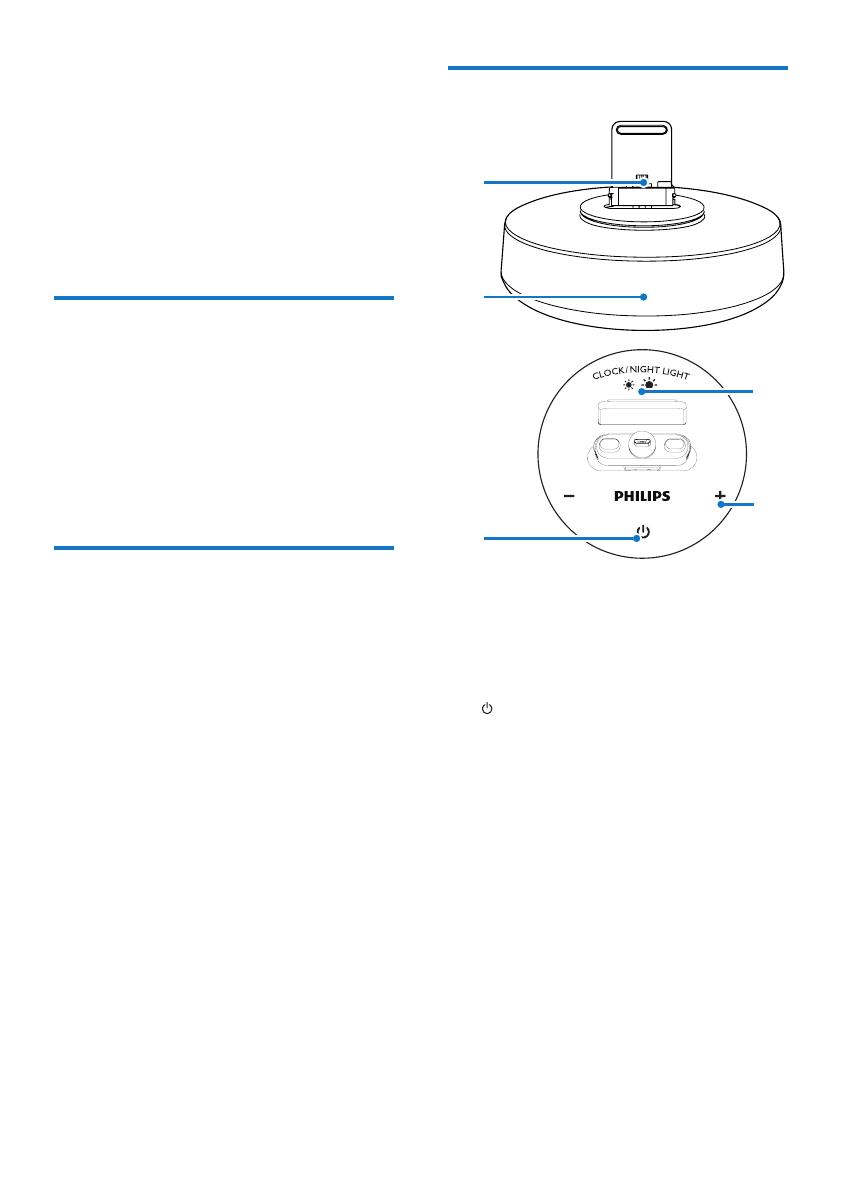
3ZH-CN
2 您的Android™
音乐基座
感谢您的惠顾,欢迎光临飞利浦! 为了您
能充分享受飞利浦提供的支持,请在 www.
philips.com/welcome 上注册您的产品。
产品简介
通过本音乐基座,您可以:
• 享受蓝牙设备中的音频;
• 使用微型 USB 接口为设备充电;
• 了解时间;以及
• 通过
飞利浦DockStudio 和 Philips
Songbird 应用程序体验各种
功能。
包装盒内物品
检查并识别包装中的物品:
• 主装置
• 电源适配器
• 底座扩展
• 快速入门指南
主装置概述
a Android手机底座
b 显示面板
• 显示时间。
• 显示蓝牙状态。
c
• 激活或禁用蓝牙功能。
d CLOCK/NIGHT LIGHT
• 设置时间。
• 调节显示面板和夜光灯的亮度。
e +/-
• 调节音量。
• 调整时间。
a
b
c
d
e
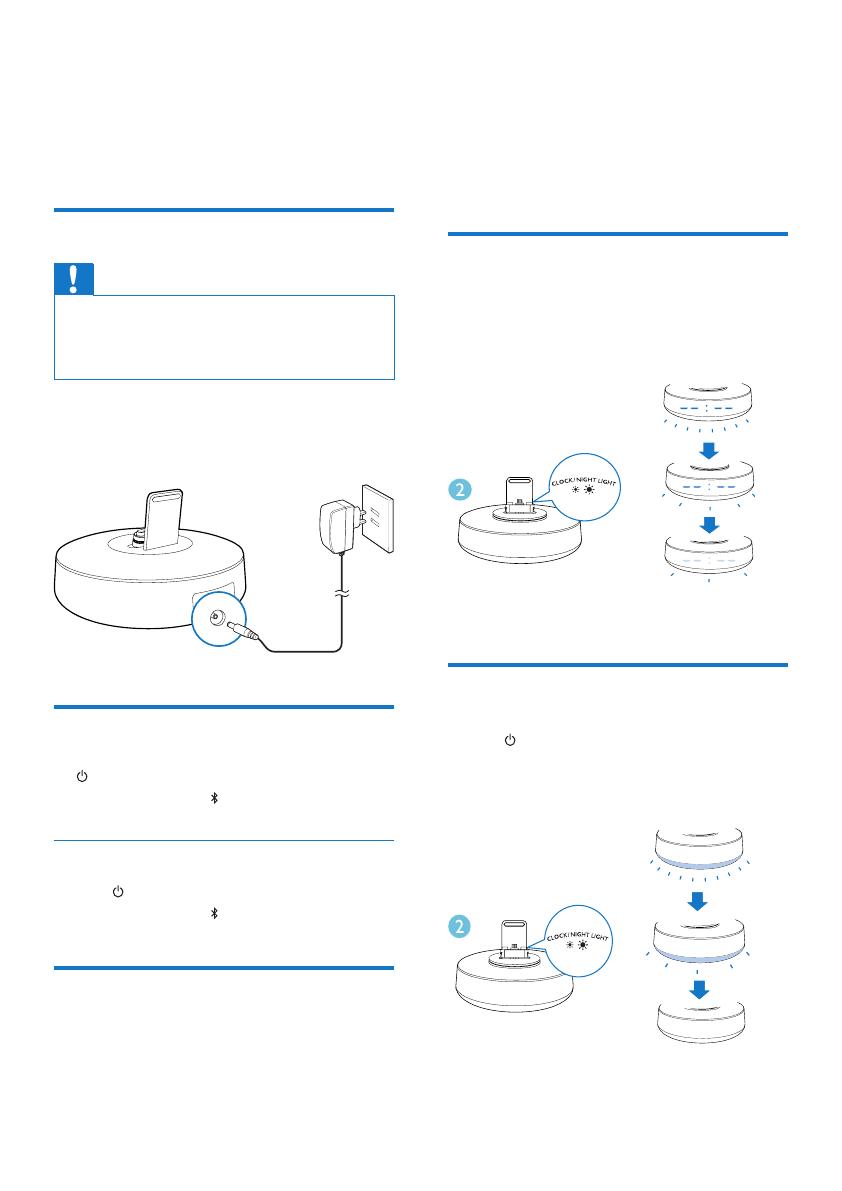
4
ZH-CN
3 使用入门
始终依照顺序,遵循本章的说明。
连接电源
注意
• 存在损坏产品的风险! 请确保实际电源电压与印
在本装置背面或底部的电压相符。
• 存在触电危险! 拔下交流适配器时,务必先将插
头从电源插座中拔出。 切勿拉扯电源线。
将交流电源适配器连接至
• 多媒体扬声器背面的电源插孔。
• 墙上插座。
开机
按 。
» 蓝牙指示灯 开始闪烁。
切换到待机模式
再次按 可将音乐基座切换至待机模式。
» 蓝牙指示灯 熄灭。
设置时间
1 在待机模式下,按住 CLOCK/NIGHT
LIGHT 2 秒钟以启用时钟设置模式。
» [24H] 开始闪烁。
2 按 +/- 设置 12/24 小时格式。
3 按 CLOCK/NIGHT LIGHT 确认。
» 小时位将开始闪烁。
4 重复步骤 2 至 3 以设置小时和分钟。
» 将显示设置的时间。
调节显示面板的亮度
在待机模式下,反复按 CLOCK/NIGHT
LIGHT 可调节显示面板的亮度:高、中或
低。
调节夜光灯的亮度
1 按 以打开扬声器。
2 反复按 CLOCK/NIGHT LIGHT 可调节
夜光灯的亮度:高、中或关。

5ZH-CN
4 播放与充电
借助此音乐基座,您可使用以下两种方法
欣赏音频:
• 通过手动蓝牙连接;
• 通过
飞利浦DockStudio 应用程序进行
自动蓝牙连接。
兼容Android™
要充分利用您的音乐基座,您的 Android
设备必须满足以下要求:
• 带 Android 操作系统(2.1 或更高
版本);
• 带蓝牙软件(2.1 或更高版本);及
• 带微型 USB 接口。
对于其他具有微型 USB 接口和蓝牙功能
的设备,您仍可以使用音乐基座执行以下
操作:
• 使用微型 USB 接口为设备充电;
• 通过蓝牙欣赏音乐。
提示
• 有关更多详细信息,请转到 www.philips.com/
flexidock。
通过手动蓝牙连接播放音频
音乐基座使用蓝牙无线技术将音乐从便携
式设备传输到系统。
注
• 在将蓝牙设备连接至本音乐基座之前,您需要熟
悉设备的蓝牙功能。
• 请让本音乐基座远离任何其它可能造成干扰的电
子设备。
1 在音乐基座上,按 可激活蓝牙功
能。
» 显示面板上的蓝牙指示灯 闪烁。
2 打开便携式设备的蓝牙功能。
• 不同设备可能具有不同的方法来激
活蓝牙。
3 搜索能够与您的设备配对的蓝牙设备。
4 设备上显示 [PHILIPSAS111]时,将
其选中即可开始连接。
» 如果连接成功,则会听到两声确认
哔声,并可在屏幕顶部发现不同的
蓝牙图标。
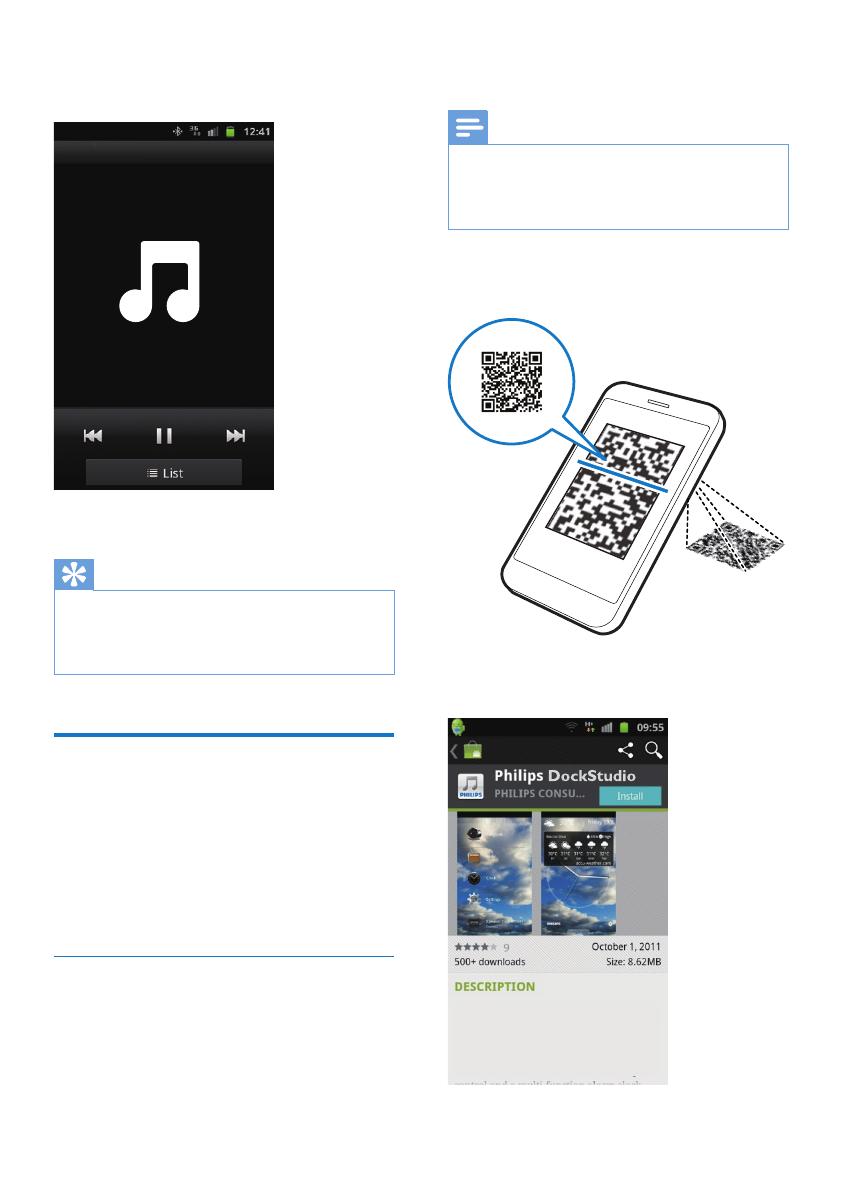
6
ZH-CN
5 使用便携式设备的媒体播放器播放
音频。
» 音频通过音乐基座输出。
提示
• 音乐基座和已配对设备之间的有效工作范围约为
10 米(30 英尺)。
• 扬声器和设备之间的任何障碍物均有可能减小工
作范围。
通过飞利浦DockStudio进
行自动蓝牙连接播放音频
飞利浦DockStudio 应用程序为您的音乐基
座提供了一套全新功能,包括自动蓝牙连
接、Songbird 音乐播放器、网上电台和多
功能闹钟。 要享受更多功能,建议您下载
并安装免费的应用程序。
将DockStudio应用程序安装到
Android设备上
您可以用两种方法将 飞利浦DockStudio
安装到 Android 设备上。
通过 QR 码安装 DockStudio 应用程序
注
• 确保 Android 设备已连接至互联网。
• 确保您的设备具有条码扫描仪,例如“QR
Droid”。 如果没有,请从 Android Market
下载。
1 使用条码扫描仪扫描快速入门指南上
的 QR 码。
2 按屏幕上的说明安装 飞利浦
DockStudio 应用程序。
The Philips DockStudio app brings a suite of
cool, new features to your Philips DockStudio
docking speaker, including automatic Bluetooth
connection, Songbird music player,
worldwide Internet radio, sound settings
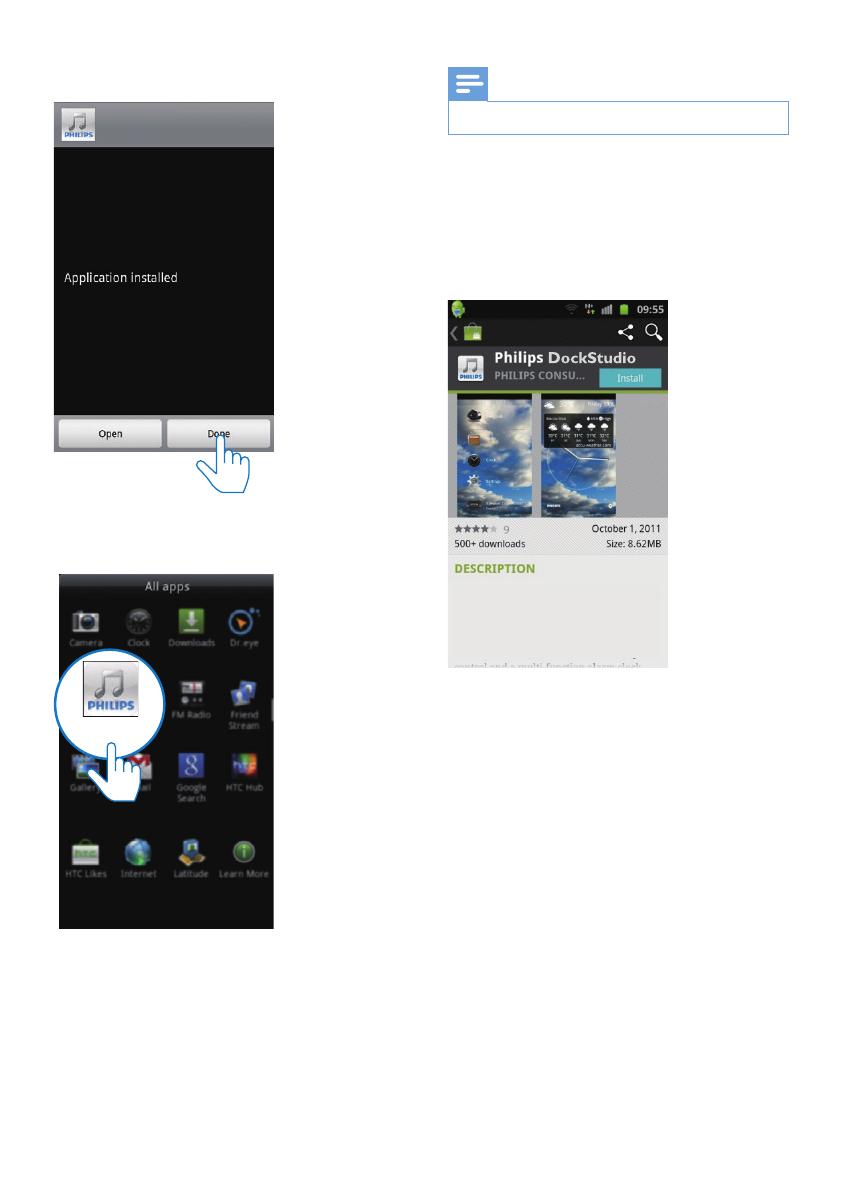
7ZH-CN
3 安装完成后,轻击 [Done](完成)。
» 便携式设备上将出现 DockStudio
图标。
通过安卓市场安装 DockStudio 应用程序
您也可以从安卓市场直接搜索
飞利浦
DockStudio,然后安装应用程序。
DockStudio
DockStudio
注
• 确保 Android 设备已连接至互联网。
1 在 http://apk.hiapk.com/ 上,搜
索“DockStudio”应用程序。
2 在搜索结果列表中,找到并轻击 飞利
浦DockStudio 开始下载。
3 按屏幕上的说明安装应用程序。
4 安装完成后,轻击 Done(完成)。
The Philips DockStudio app brings a suite of
cool, new features to your Philips DockStudio
docking speaker, including automatic Bluetooth
connection, Songbird music player,
worldwide Internet radio, sound settings

8
ZH-CN
通过DockStudio应用程序激活
蓝牙
飞利浦DockStudio 应用程序可通过蓝牙自
动连接 Android 设备和音乐基座。
注
• 确保 Android 设备已连接至互联网。
首次启动
1 在音乐基座上,按 可激活蓝牙功
能。
» 显示面板上将闪烁 。
2 在设备的主屏幕上,轻击 DockStudio
图标可启动应用程序。
DockStudio
» 将出现一则提示消息要求您下载
Songbird。
3 轻击 [Cancel](取消)。
» 设备将开始扫描可自动配对的飞利
浦设备。
DockStudio
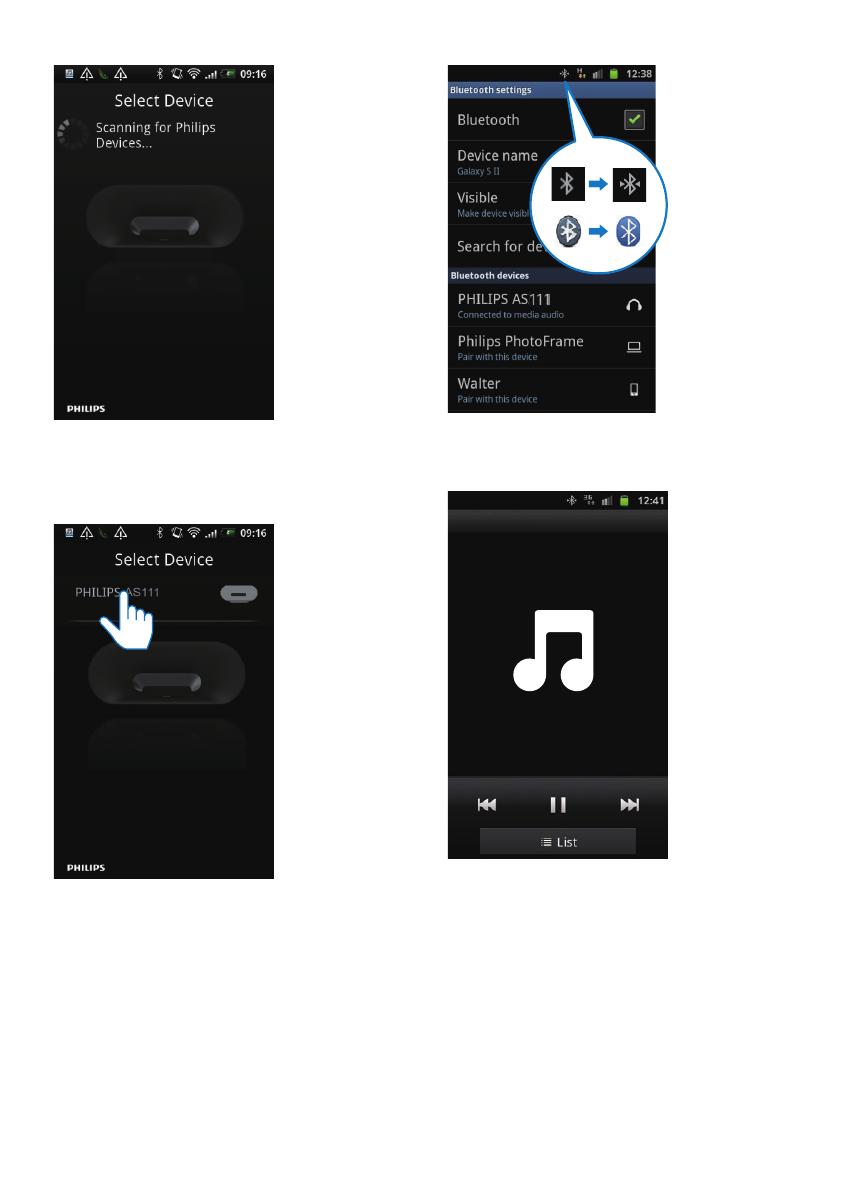
9ZH-CN
4 设备上显示 [PHILIPSAS111]时,将
其选中即可开始连接。
» 只需几秒钟即可完成连接。
» 蓝牙连接后,不同的蓝牙图标可在
屏幕顶部找到。
5 使用便携式设备的媒体播放器播放
音频。
» 现在,您可以通过扬声器欣赏
音乐。
下次启动
下次启动 DockStudio 应用程序时,可通过
蓝牙连接音乐基座(如下所示)。
1 激活音乐基座的蓝牙功能。
2 启动 飞利浦DockStudio 并访问其
菜单。
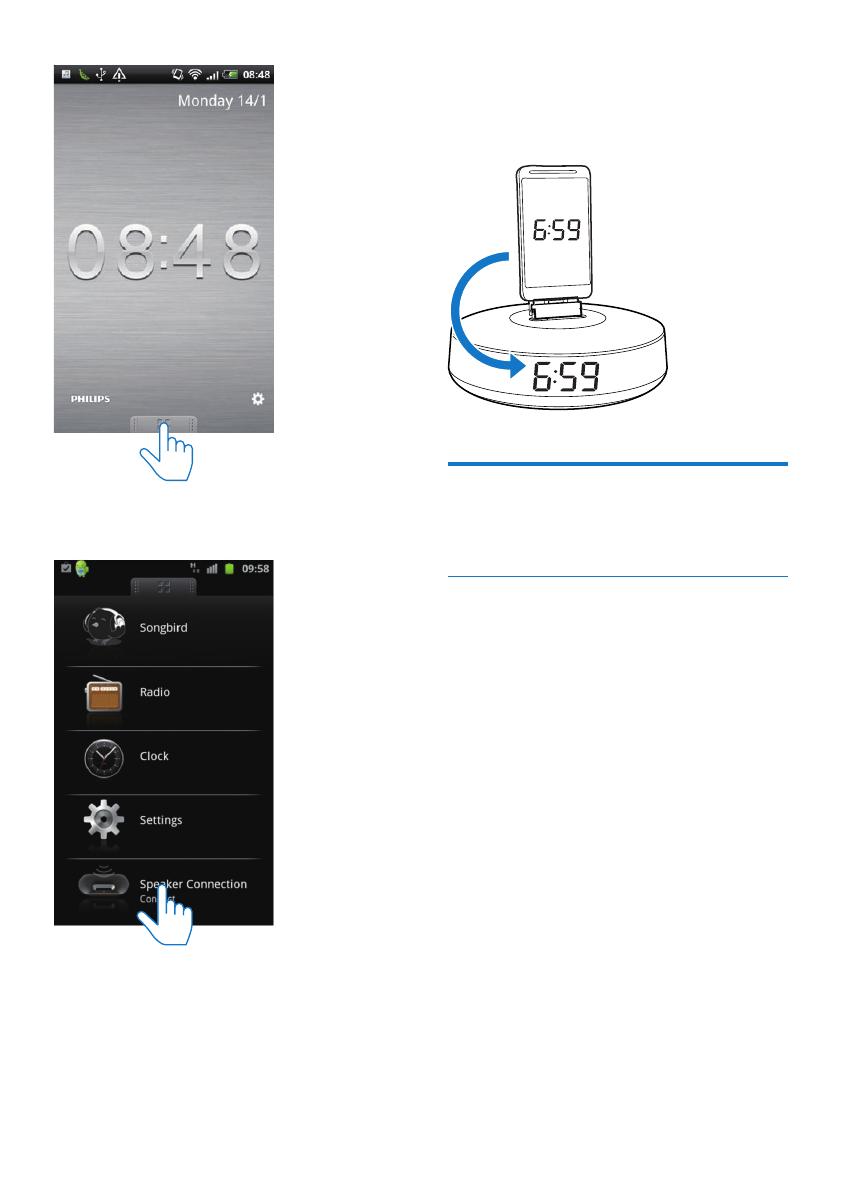
10
ZH-CN
3 轻击 [SpeakerConnection](扬声器连
接)激活自动蓝牙连接。
» 只需几秒钟即可完成连接。
4 播放便携式设备中的音频。
» 音频通过音乐基座输出。
自动同步时间
通过
飞利浦DockStudio 激活蓝牙连接
后,音乐基座会自动与蓝牙设备同步
时间。
插接Android手机并为其充
电
插接Android设备
要为 Android 手机充电,您需要先将其插
接在音乐基座中。
1 检查 Android 手机上微型 USB 接口的
方向。 如果您的 USB 接口有盖,请将
其向外翻开。
2 如有必要,旋转音乐基座上的 USB 接
口,然后将 Android 手机插入底座。
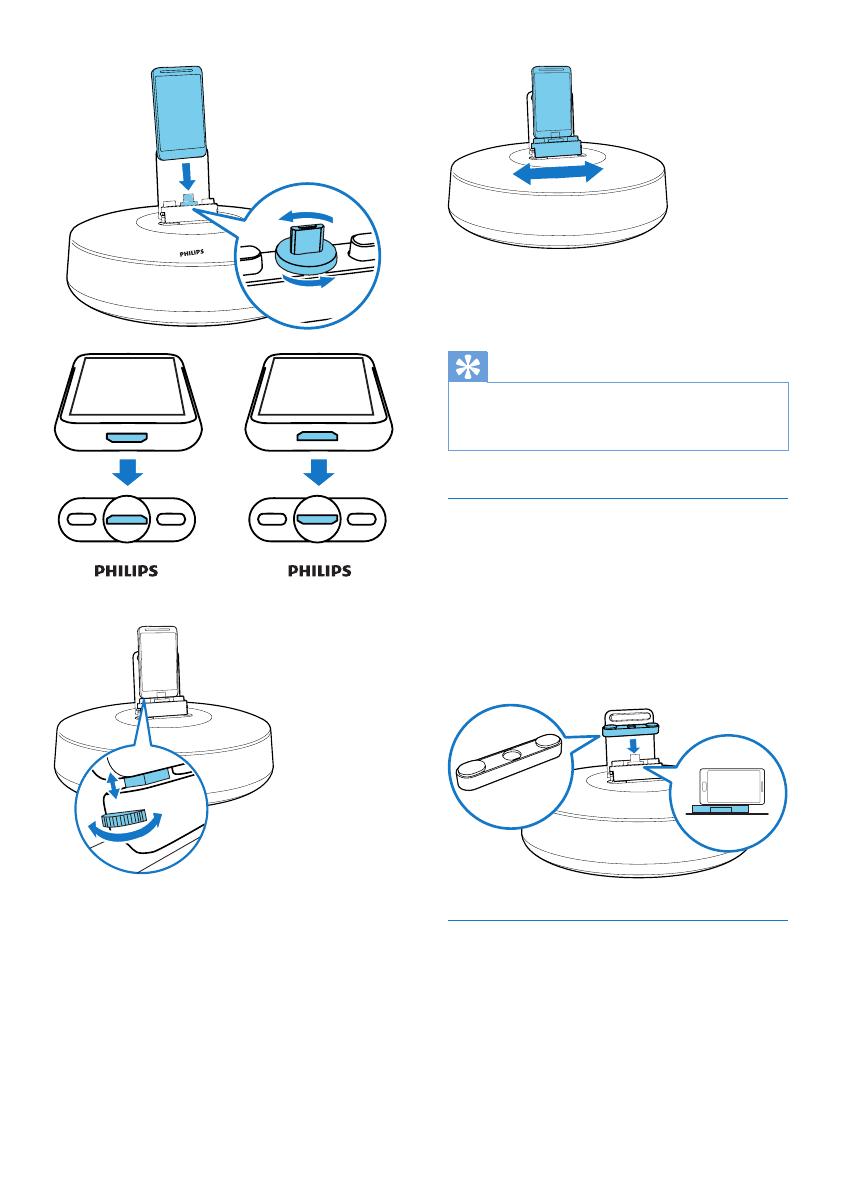
11ZH-CN
3 调节接口两侧的缓冲装置以稳固手机。
4 滑动接口以将手机置于音乐基座的
中间。
提示
• 如果微型 USB 接口位于顶部,并且您使用的是
Android 2.3 或更高版本的系统,则可使用屏幕自
动旋转功能。
使用底座扩展装置
如果手机的 USB 接口靠近边缘,请使用随
附的底座扩展装置平衡插接在底座上的手
机,如图所示。
1 将两侧的缓冲装置降至最低位置。
2 将底座扩展装置插接到底座。
3 插接 Android 手机设备。
为Android手机充电
将多媒体扬声器连接至电源时,底座上的
手机将自动开始充电。
Dock extension

12
ZH-CN
提示
• 此功能也可用于具有微型 USB 接口的非 Android
设备。
通过PhilipsSongbird播放
音频
PhilipsSongbird 是一款简单易用的电脑
程序和 Android 应用程序。 它可让您发
现和播放媒体,并将其从电脑无缝同步到
Android 设备。
在Android设备上安装Songbird
1 轻击 Android 设备上的 DockStudio
图标。
» 将显示 DockStudio 菜单。
DockStudio
2 轻击 [Songbird]。
» 系统会要求下载 Songbird。
3 按照屏幕上的说明下载应用程序。
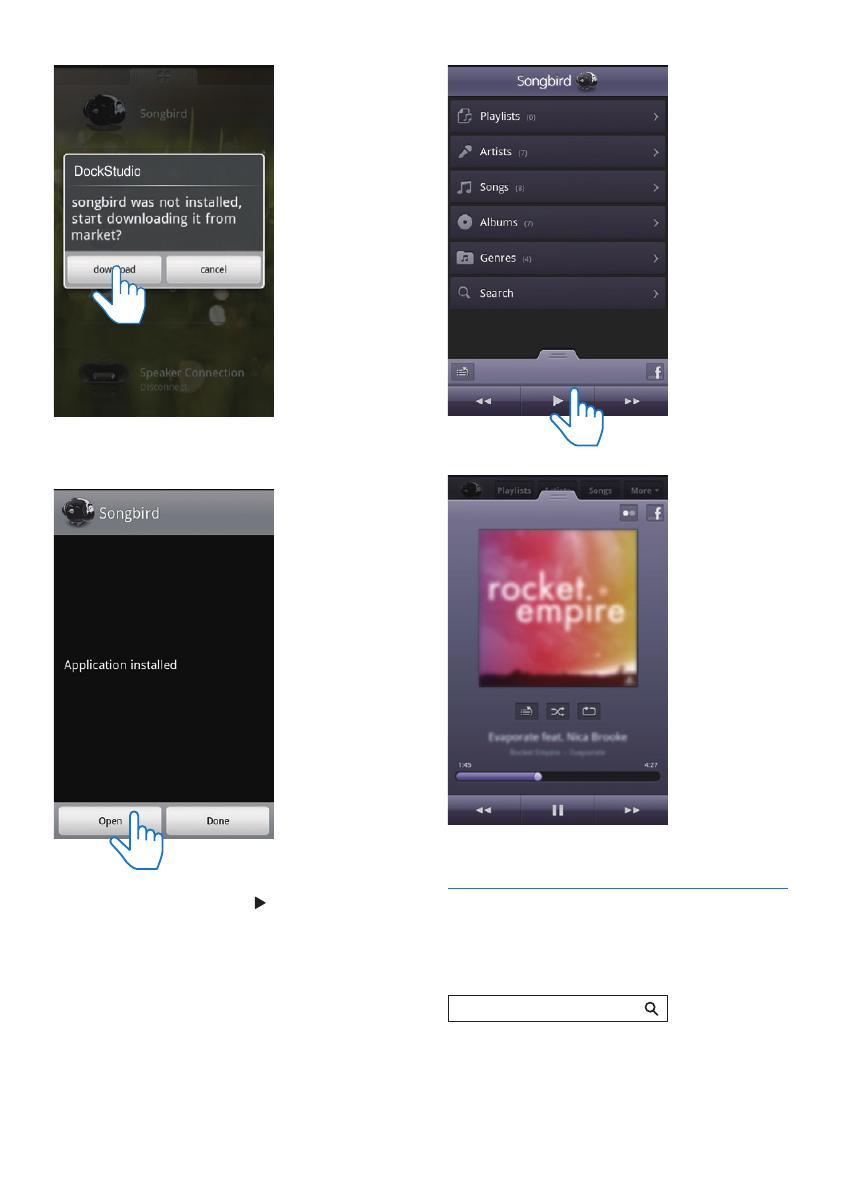
13ZH-CN
4 安装之后,轻击 [Open](打开)可访
问 Songbird 菜单。
5 选择曲目,然后轻击 播放音乐。
在电脑上安装Songbird
1 转至 www.philips.com/songbird。
2 搜索 Songbird。
3 下载最新的 Songbird 应用程序。
songbird
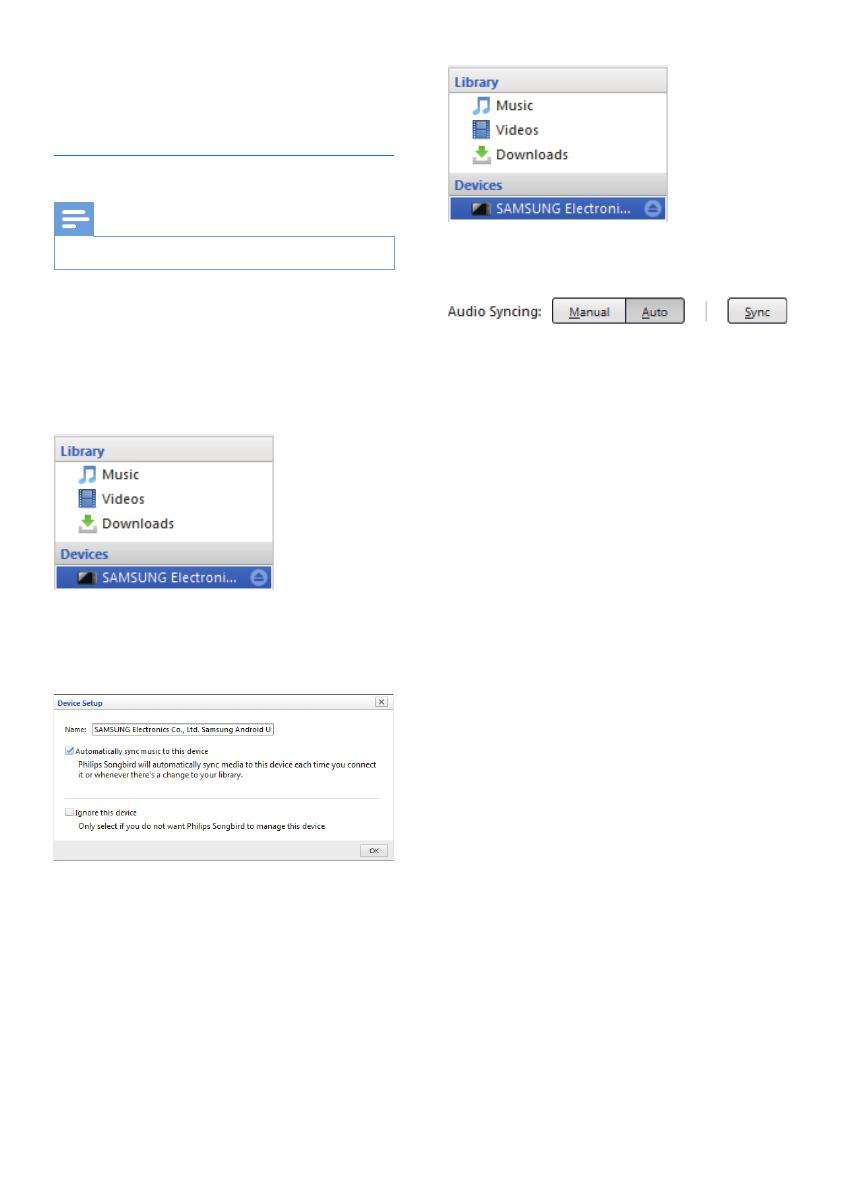
14
ZH-CN
4 按照屏幕上的说明将 PhilipsSongbird
安装到电脑上。
通过PhilipsSongbird与电脑同步
注
• 确保已打开 USB 存储。
1 在您的电脑上启动 PhilipsSongbird。
2 使用 USB 线缆将 Android 设备连接至
电脑。 等待 Songbird 识别设备。
» 电脑识别出设备后,会在 Philips
Songbird 上显示设备。
» 如果是首次将设备连接至 Philips
Songbird,将出现一个弹出屏幕。
根据提示选择自动同步。
» 设备可自动与 PhilipsSongbird
同步。
如未选择自动同步,您可以手动与
Songbird同步。
1 在 Devices(设备)下选择设备。
2 选择 Manual(手动)或 Auto
(自动)。
3 单击 Sync(同步)。
» 如已选择自动同步,将设备连接至
电脑时,会自动开始自动同步。
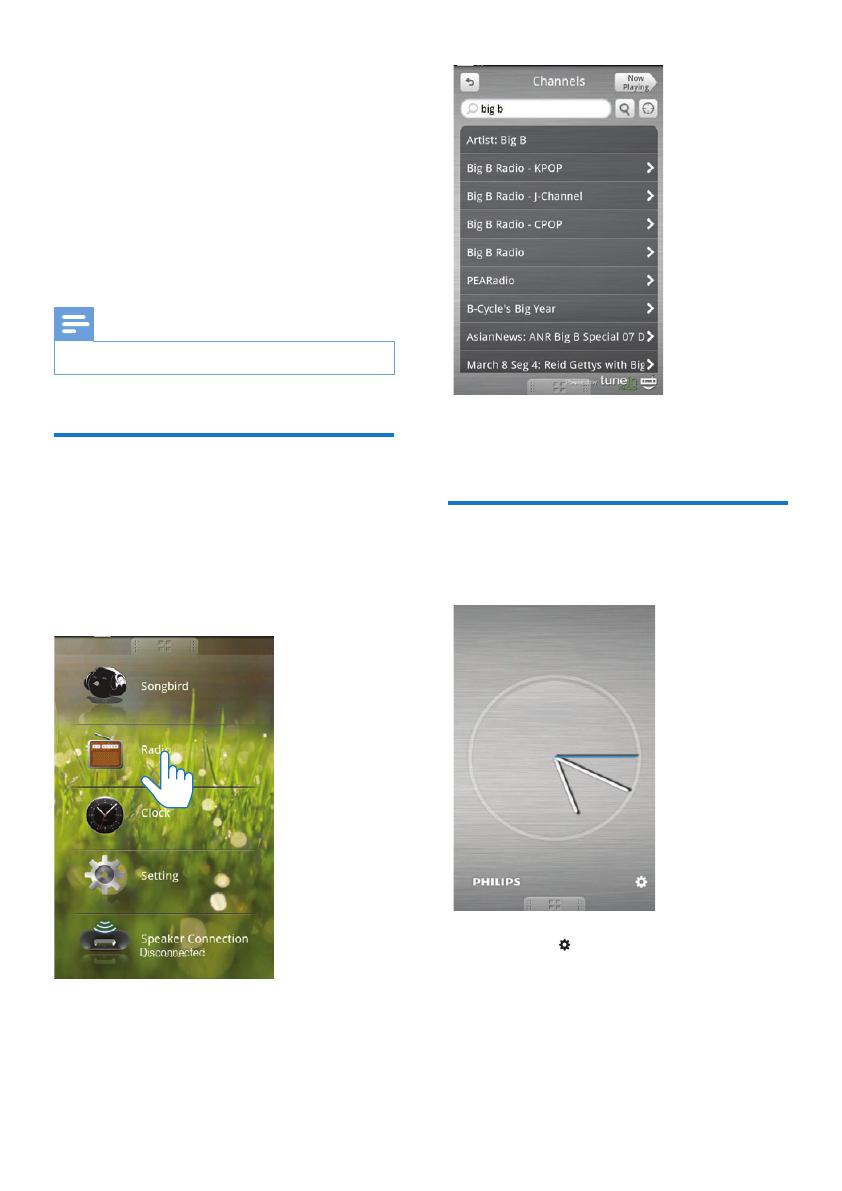
15ZH-CN
5 使用
DockStudio的
更多功能
借助 飞利浦DockStudio,您还可收听网上
电台、设置闹钟定时和定时关机。
注
• 确保便携设备已连接至互联网。
收听网上电台
1 通过蓝牙连接 Android 设备和底座
系统。
2 打开 飞利浦DockStudio 可转至主
菜单。
3 在屏幕上轻击 [Radio](电台)。
4 在搜索栏中搜索电台。
5 从搜索结果列表中选择电台。
» 电台将开始广播。
设置定时关机
1 启动 飞利浦DockStudio。
2 轻击图标 可访问定时关机菜单。

16
ZH-CN
3 选择定时关机的时间段,然后轻击
[Start](开始)。
注
• 此功能只能与 PhilipsSongbird 配合使用。
设置闹钟定时
借助 飞利浦DockStudio,您可设置多个闹
钟,了解最新的天气信息。 它甚至还会提
醒您天气状况是否适合您喜欢的户外
活动。
1 启动应用程序。
2 轻击图标 可访问时钟设置菜单。
3 轻击 [Alarmsettings](闹钟设置)。
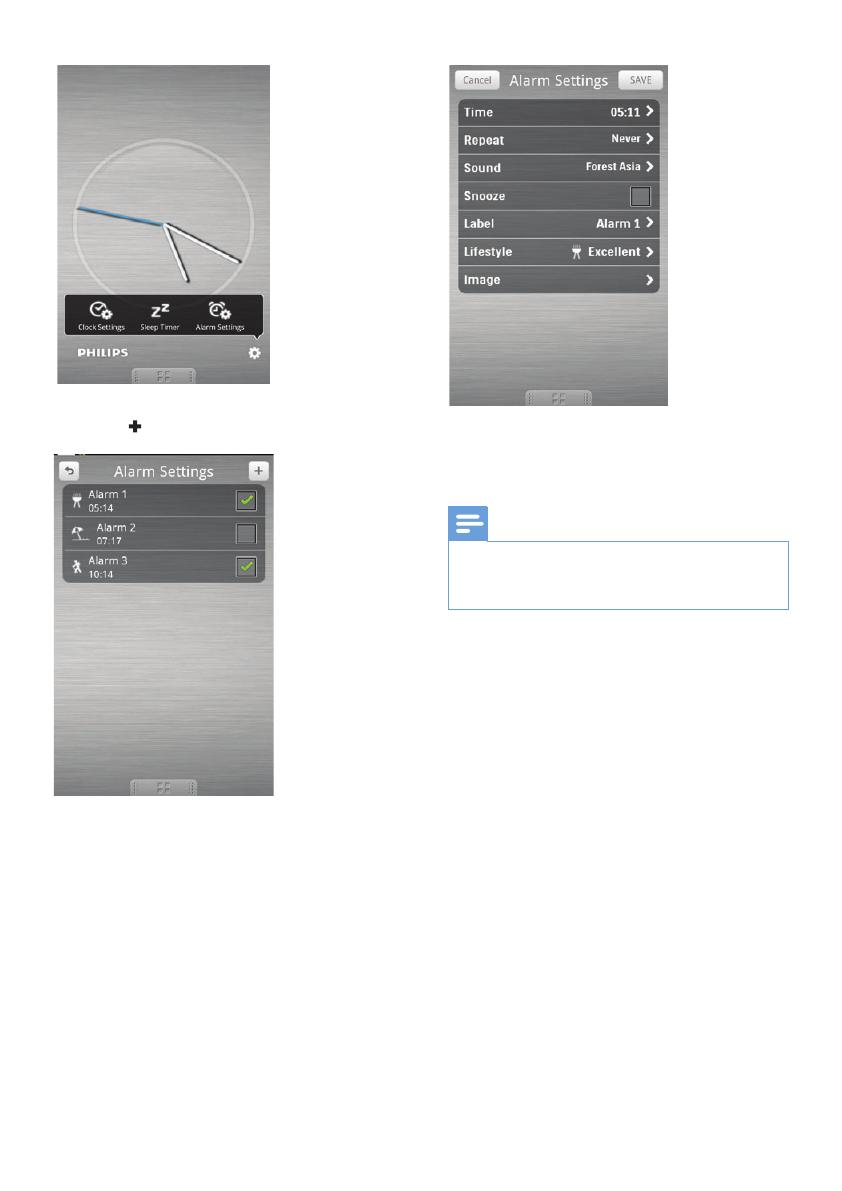
17ZH-CN
4 轻击 访问闹钟设置页面。
5 设置闹钟,然后轻击屏幕右上角的
[Save](保存)。
» 新闹钟已保存并且显示在屏幕上。
注
• 从 [Lifestyle](生活方式)选项卡中,您可选择您
偏爱的运动和天气(非常好、良好或一般)。 如
果天气不是足够好,闹钟不会响铃。
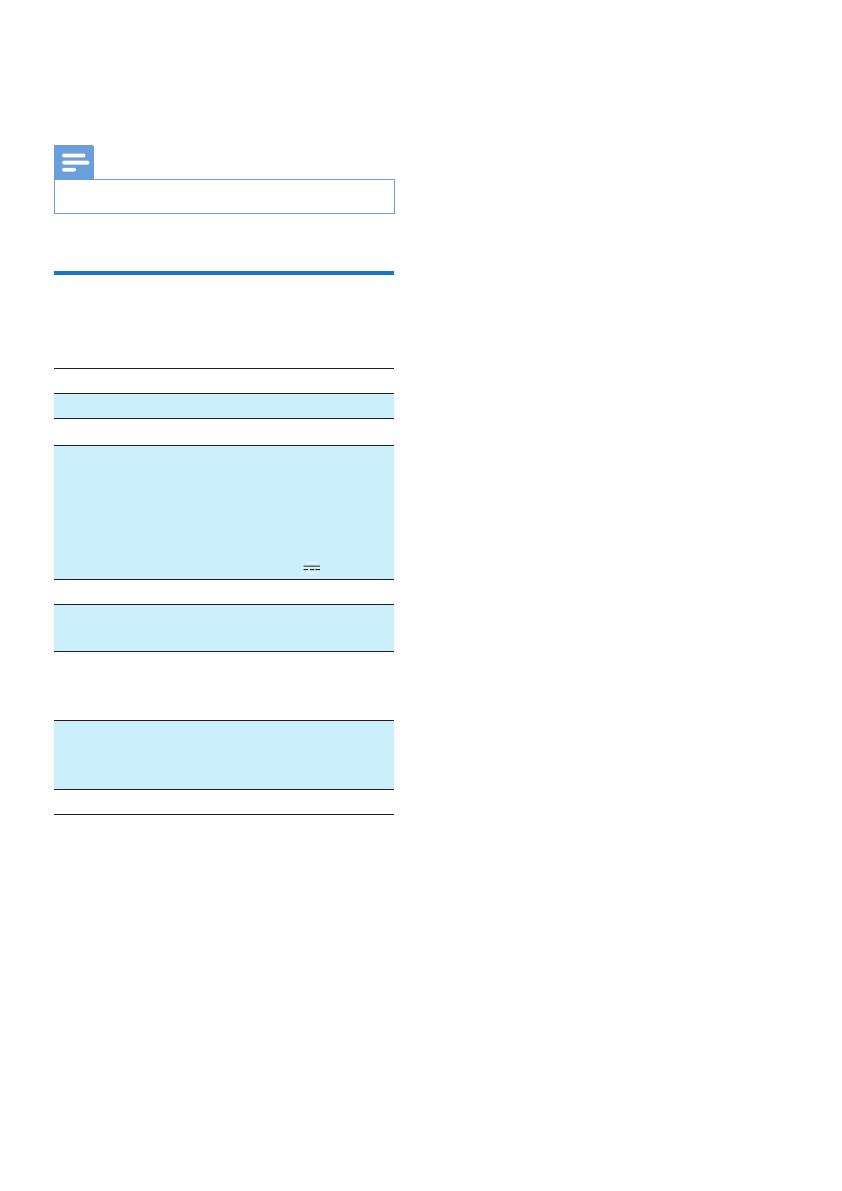
18
ZH-CN
6 产品信息
注
• 产品信息如有更改,恕不另行通知。
规格
功放器
额定输出功率 2 X 2 瓦 RMS
信噪比 75 dBA
一般信息
交流电源(电
源适配器)
S018KC0590240(飞利
浦);
输入:约 100-240
伏,50/60 赫兹,500
毫安
输出:5.9 伏
2.4 安;
操作功耗 8 瓦
环保节能待机
功耗
< 1 瓦
充电中(通过
微型 USB 接
口)
最大 1 安
尺寸 - 主装
置(宽 x 高 x
厚)
171 X 102.6 X 171 毫米
重量 - 主装置 0.605 千克
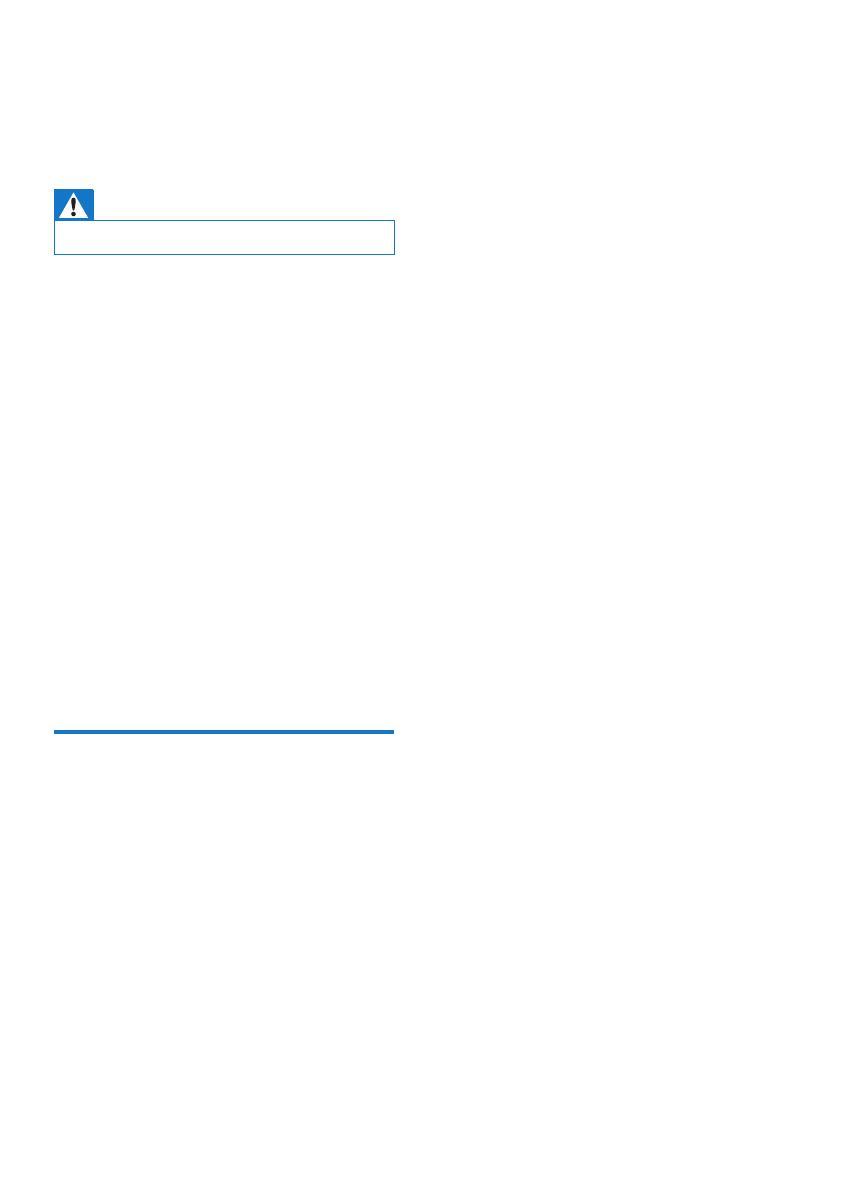
19ZH-CN
7 故障种类和处
理方法
警告
• 切勿拆下本设备的外壳。
为保持保修的有效性,切勿尝试自行维修
本装置。
如果在使用设备时遇到问题,请在申请服
务之前检查以下事项。 如果仍然无法解
决问题,请访问飞利浦网页 (www.philips.
com/support)。 联系飞利浦时,请确保将
设备放在身边并准备好型号和序列号。
不能通电
• 确保设备的交流电适配器已正确连接。
• 确保交流电插座正常供电。
无声音或音质很差
• 调节底座系统的音量。
• 调节手机的音量。
本装置没有反应
• 断开然后重新插接交流电插头,然后重
新启动本装置。
关于蓝牙设备
尽管蓝牙连接成功,仍不能在系统上播放
音乐。
• 设备不能与系统一起用于播放音乐。
连接支持蓝牙的设备后,音质变差。
• 蓝牙接收质量较差。 将设备移近本系
统,或移除设备和系统之间的任何障
碍物。
无法连接本系统。
• 设备不支持系统所需的规格。
• 未启用设备的蓝牙功能。 有关如何启
用蓝牙功能,请参阅设备的用户手册。
• 系统未处于配对模式。
• 系统已连接另一台支持蓝牙的设备。
断开该设备或所有其它已连接的设备,
然后重试。
配对的设备经常连接和断开。
• 蓝牙接收质量较差。 将设备移近本系
统,或移除设备和系统之间的任何障
碍物。
• 作为一项节能功能,某些设备的蓝牙连
接可能会被禁用。 这并不表示系统有
任何故障。

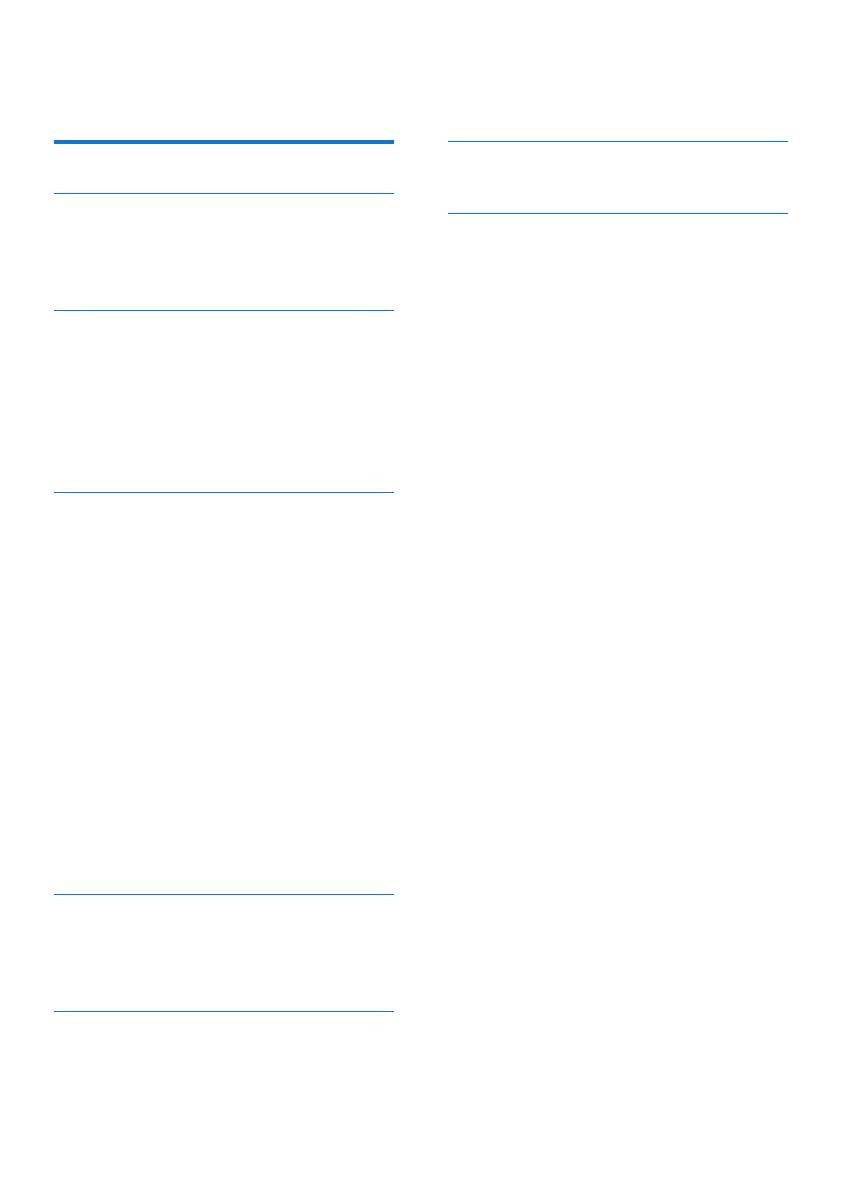

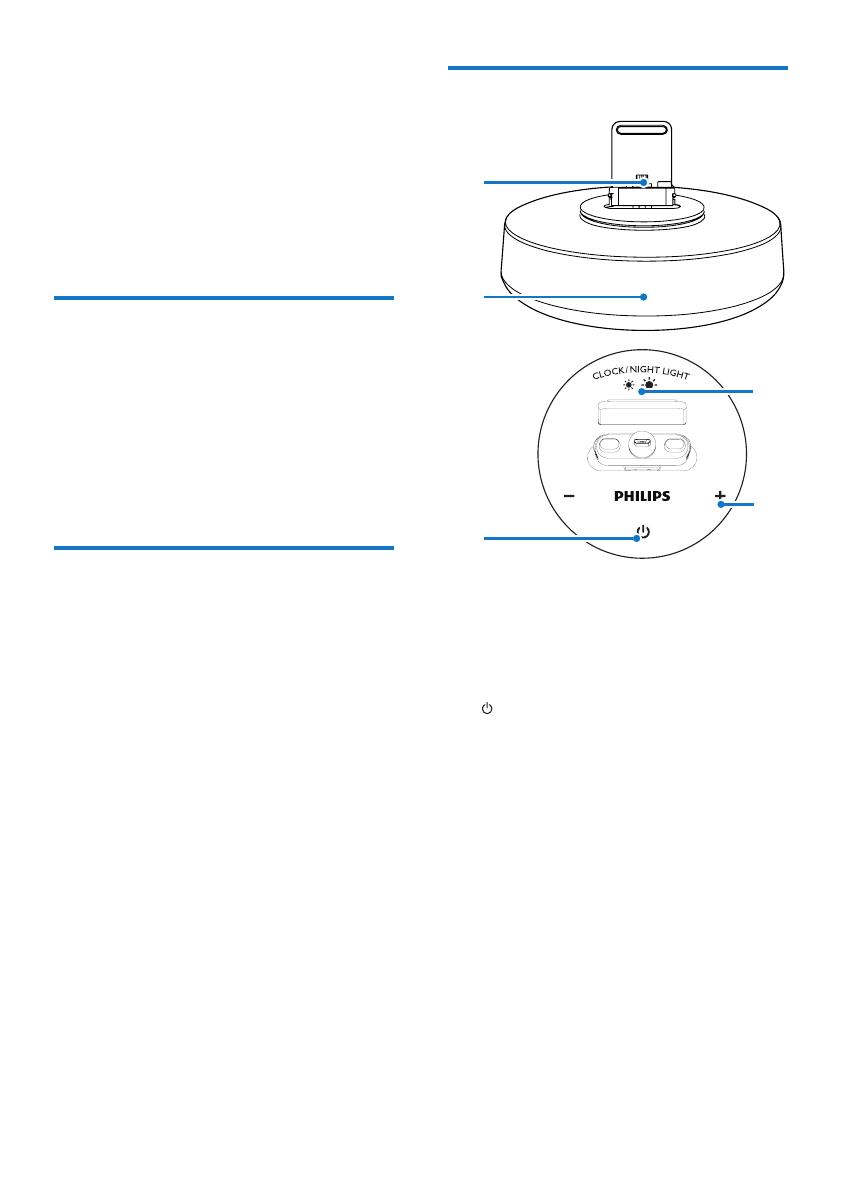
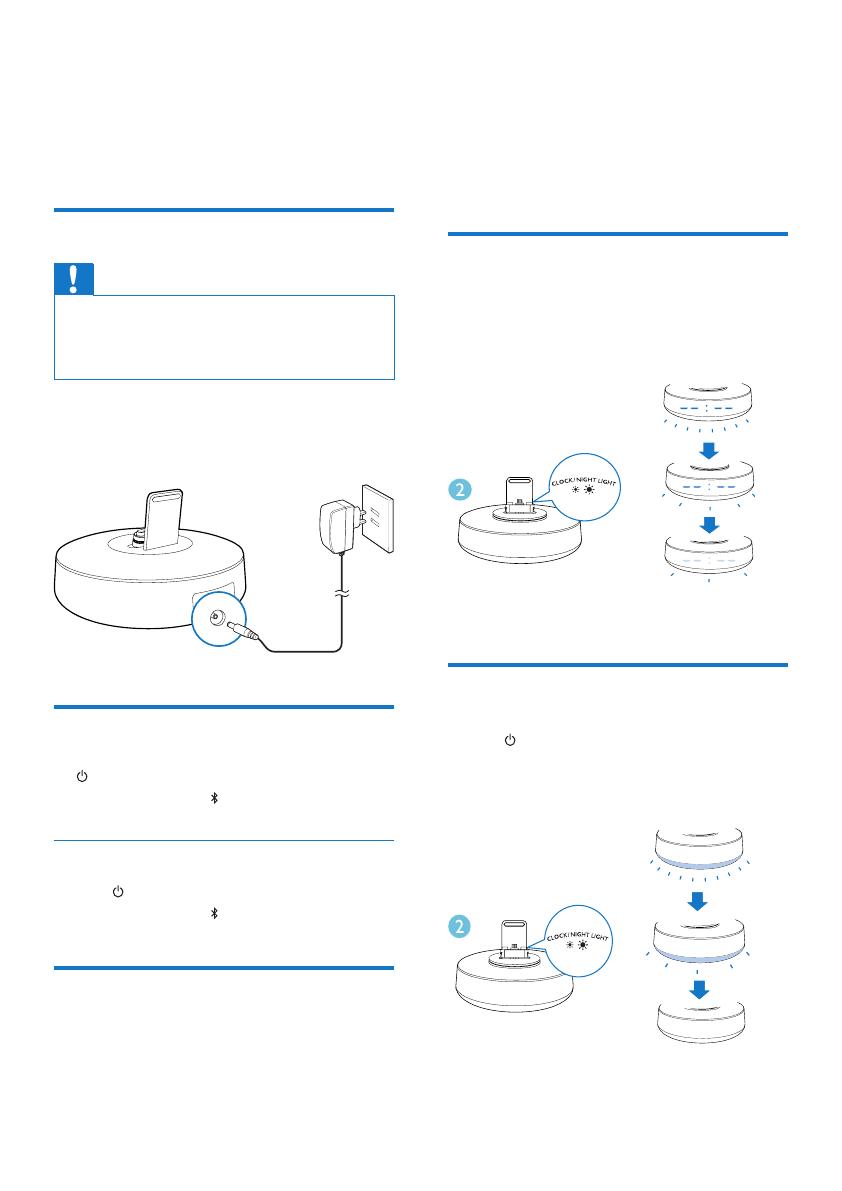

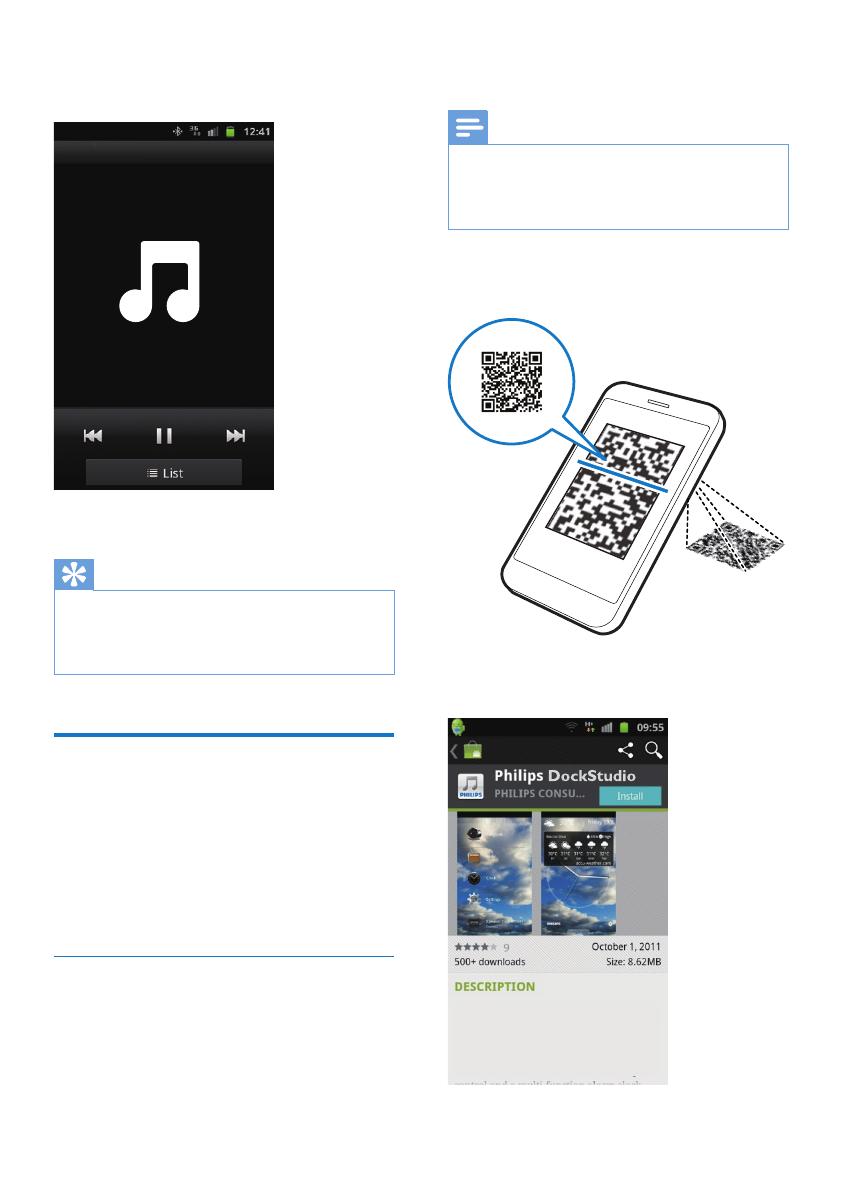
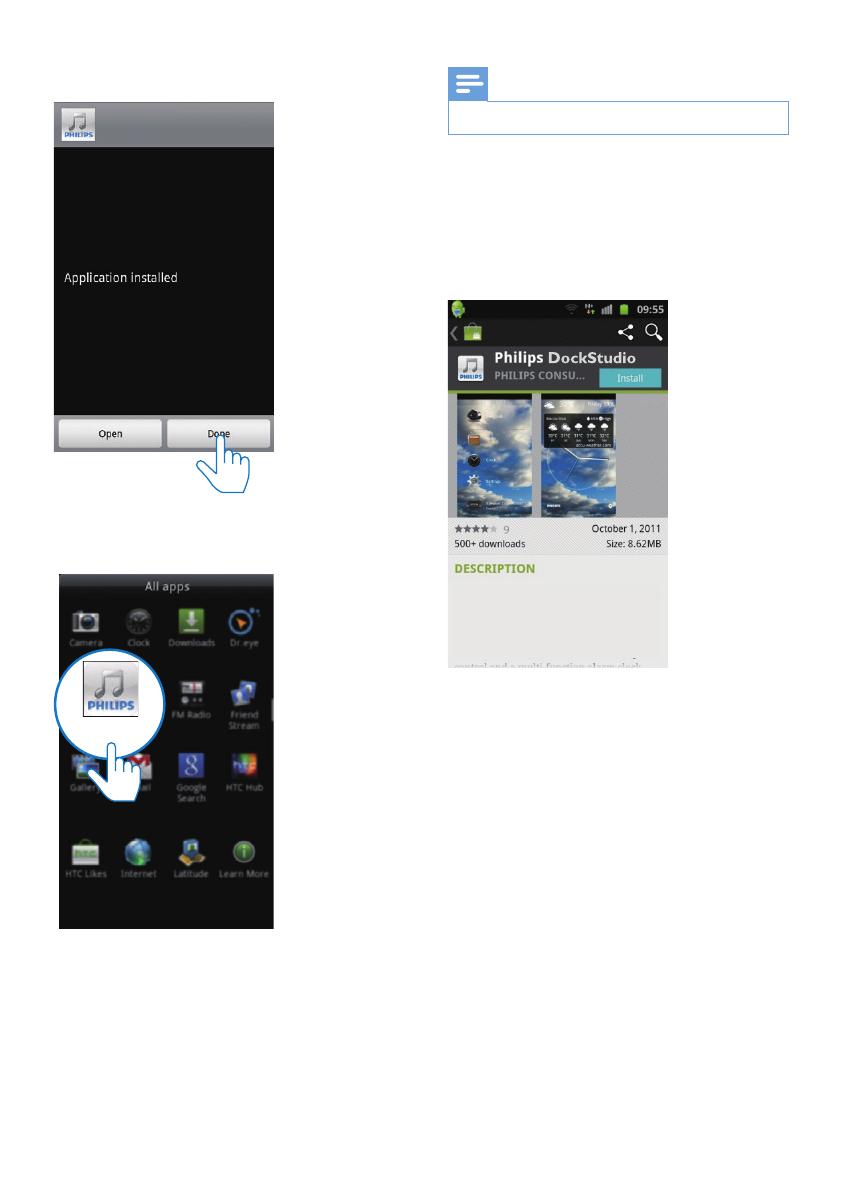

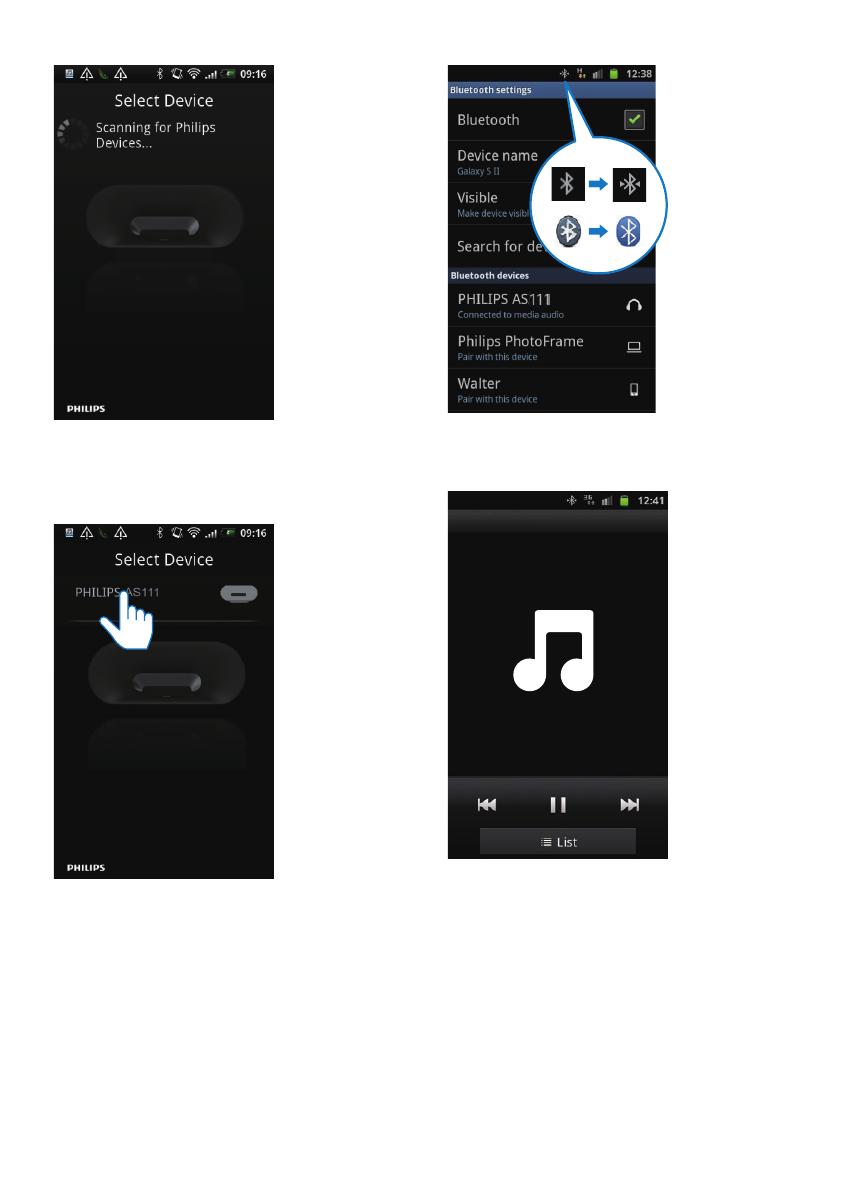
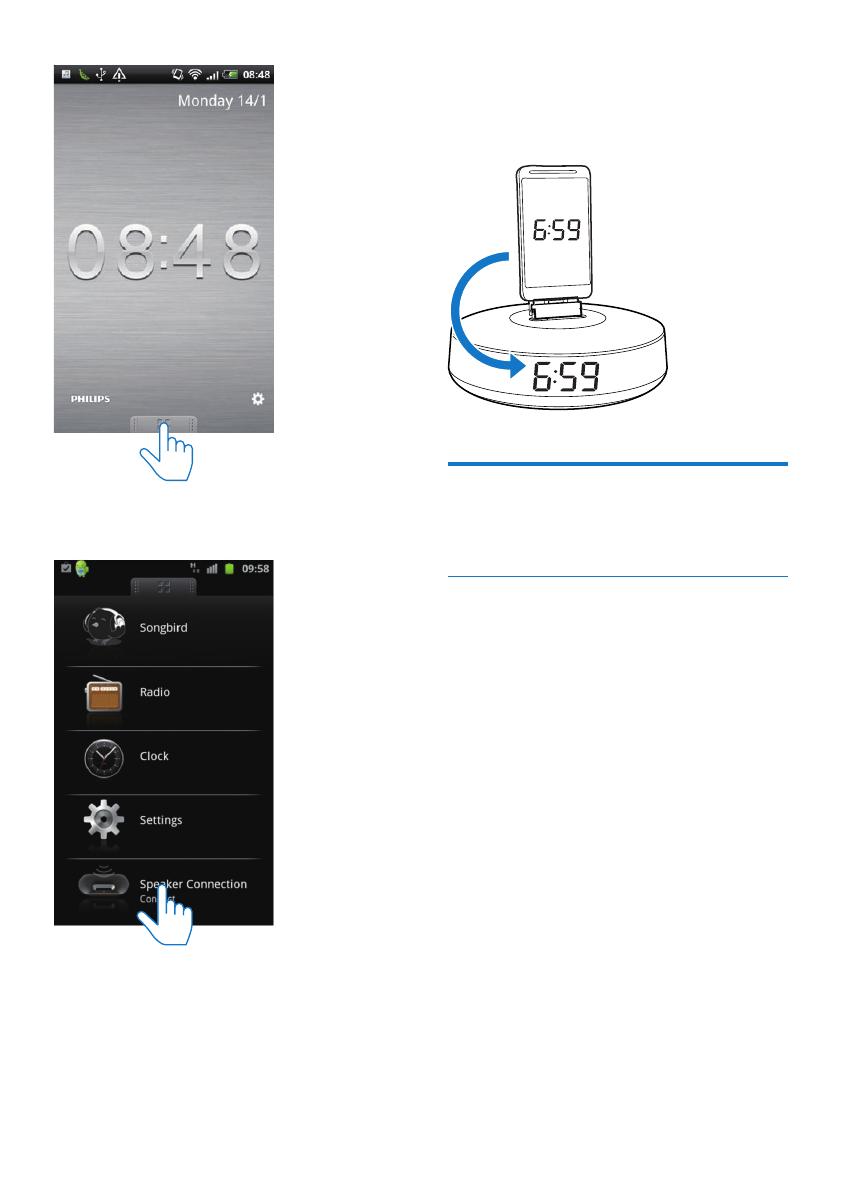
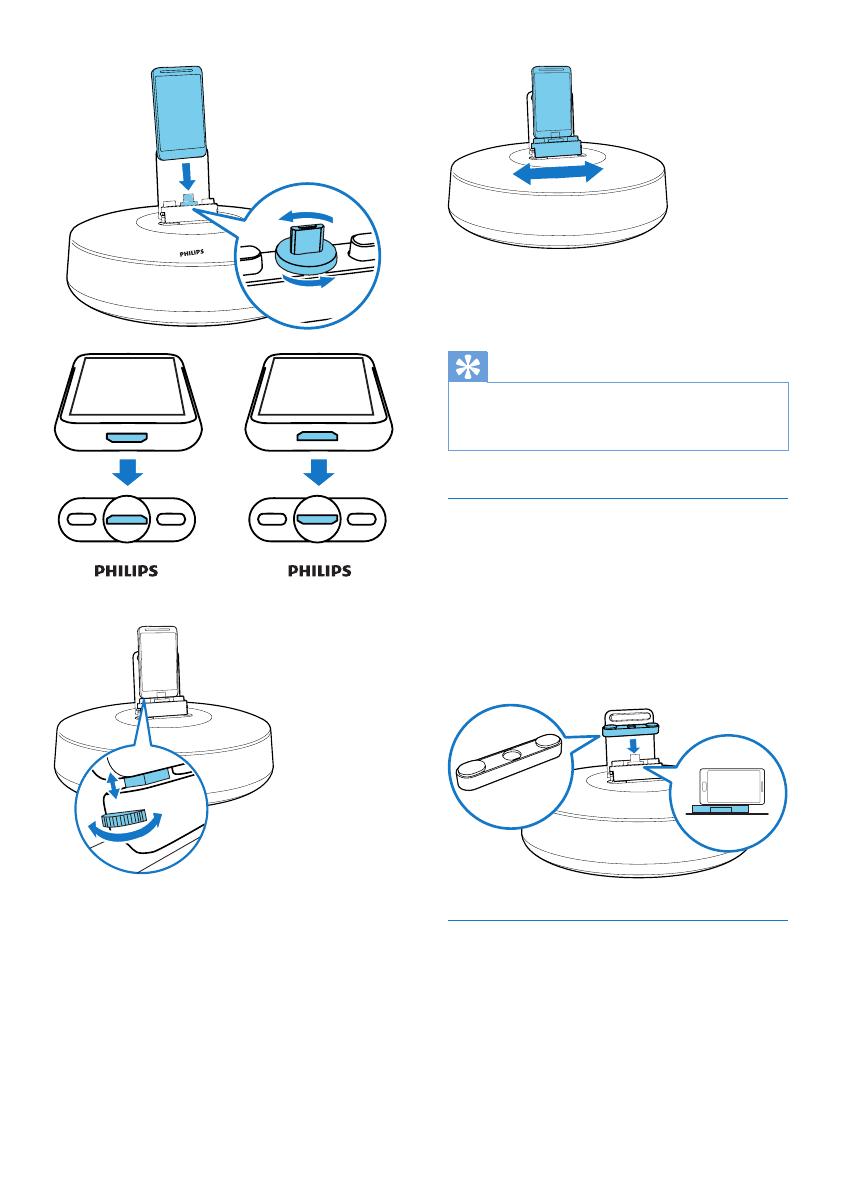

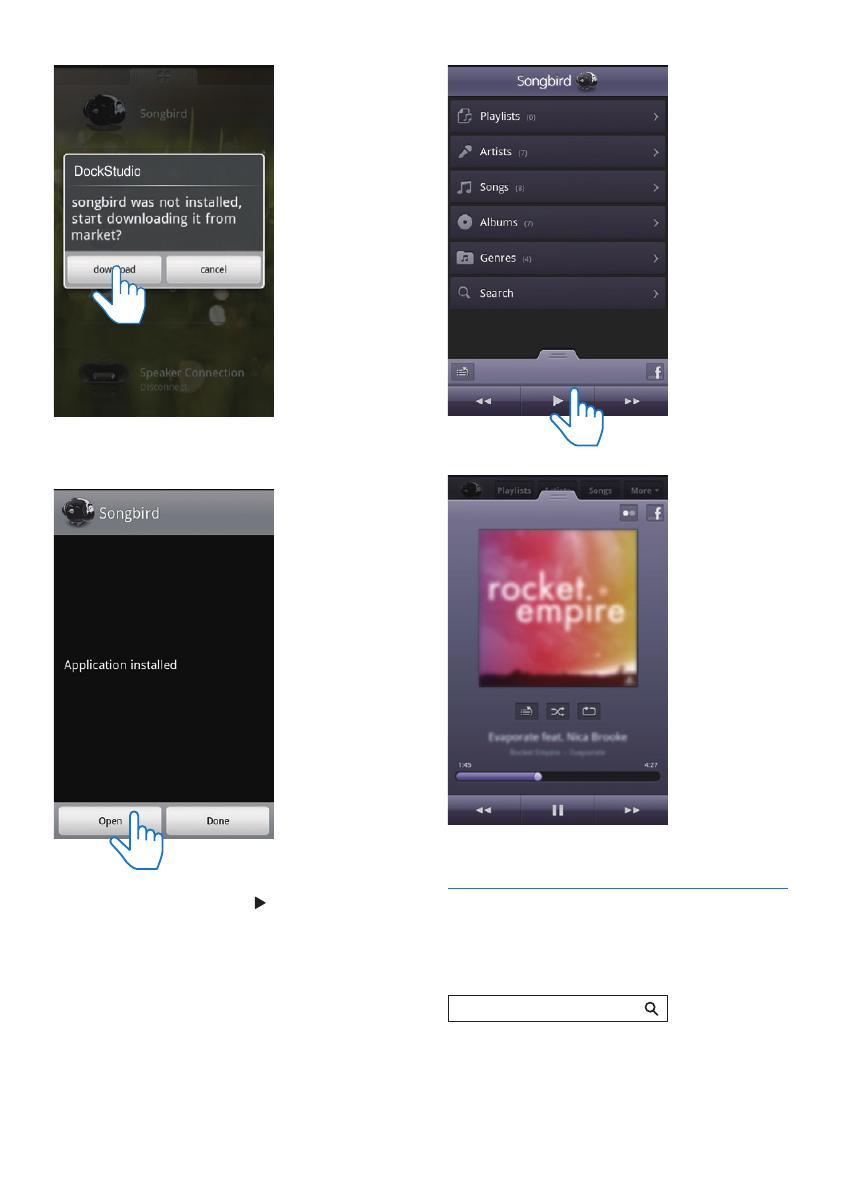
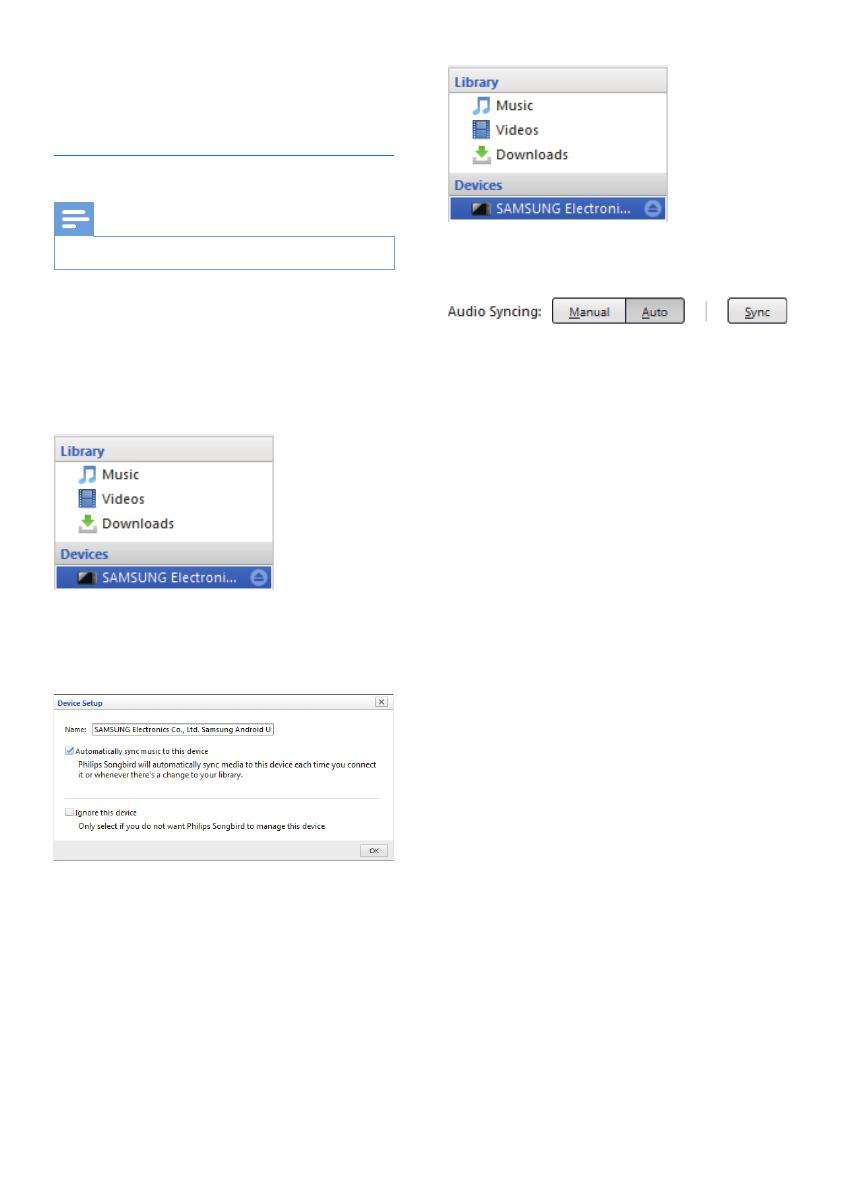
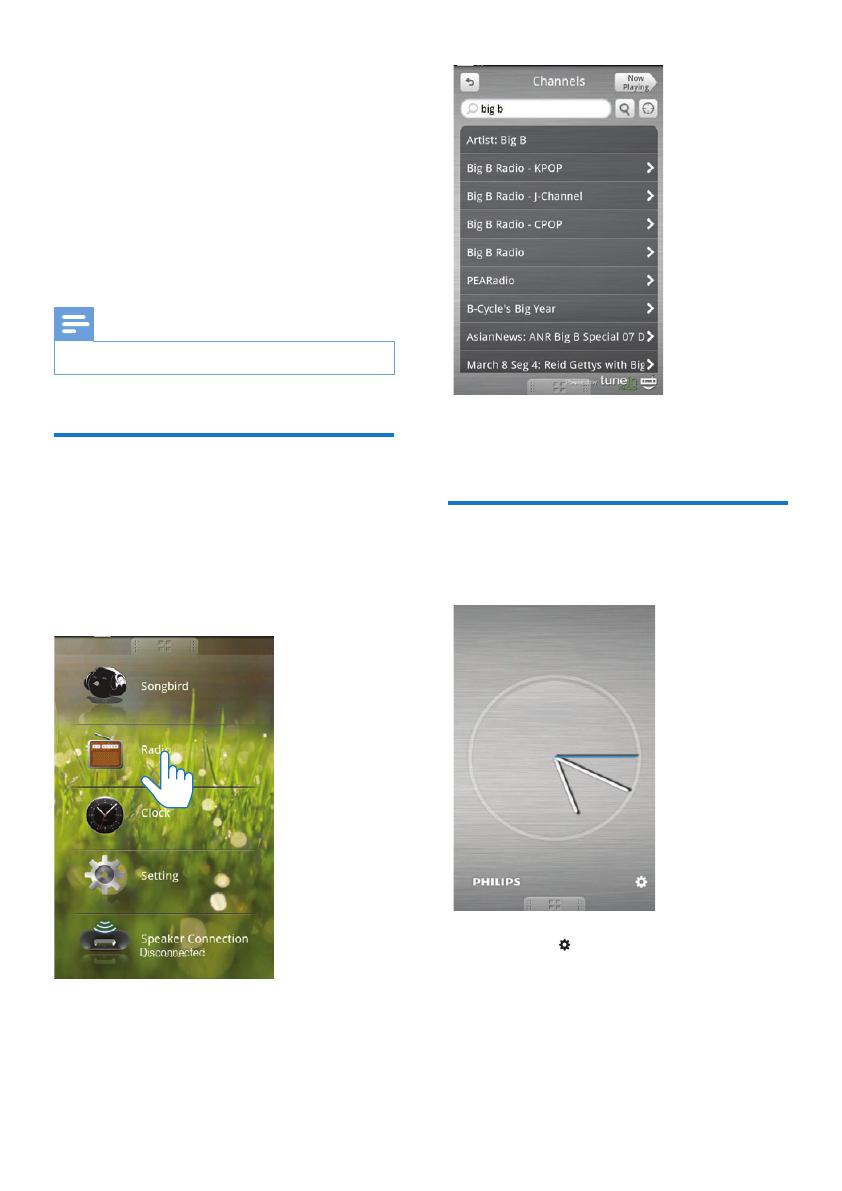

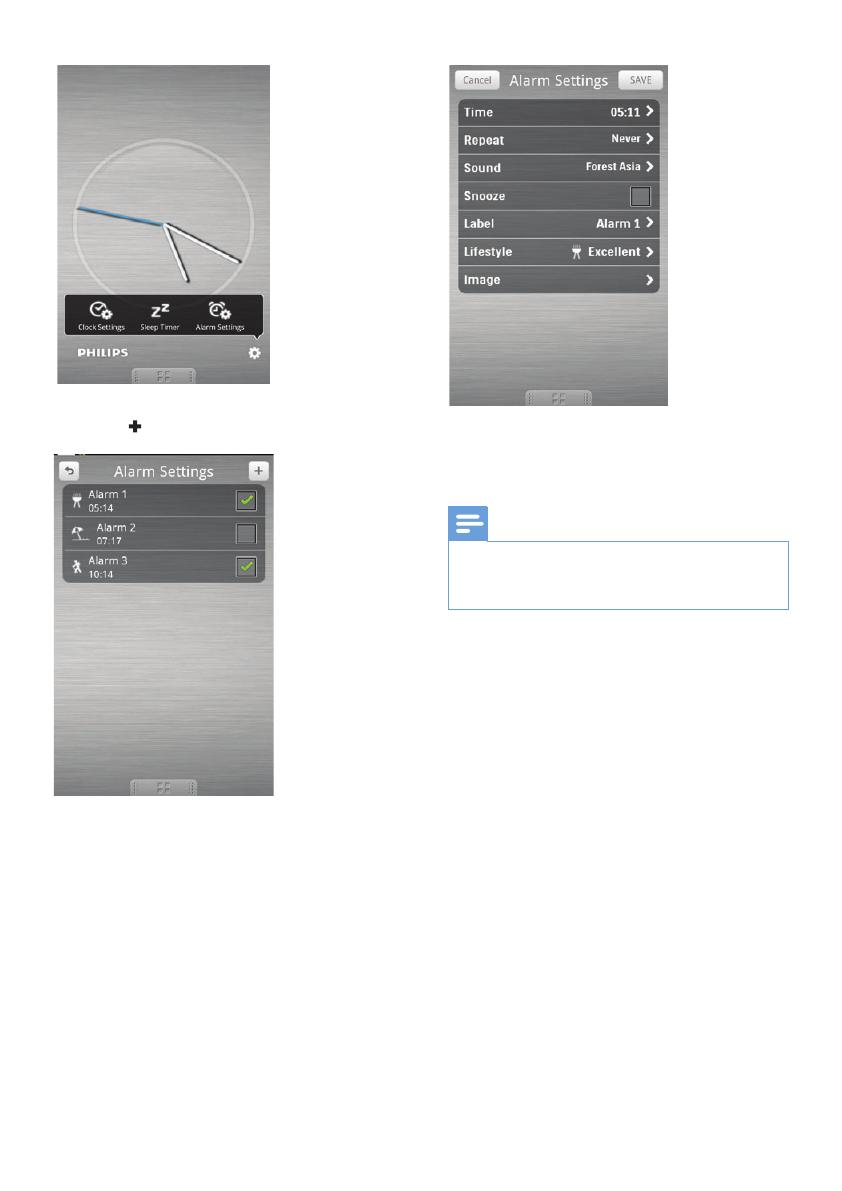
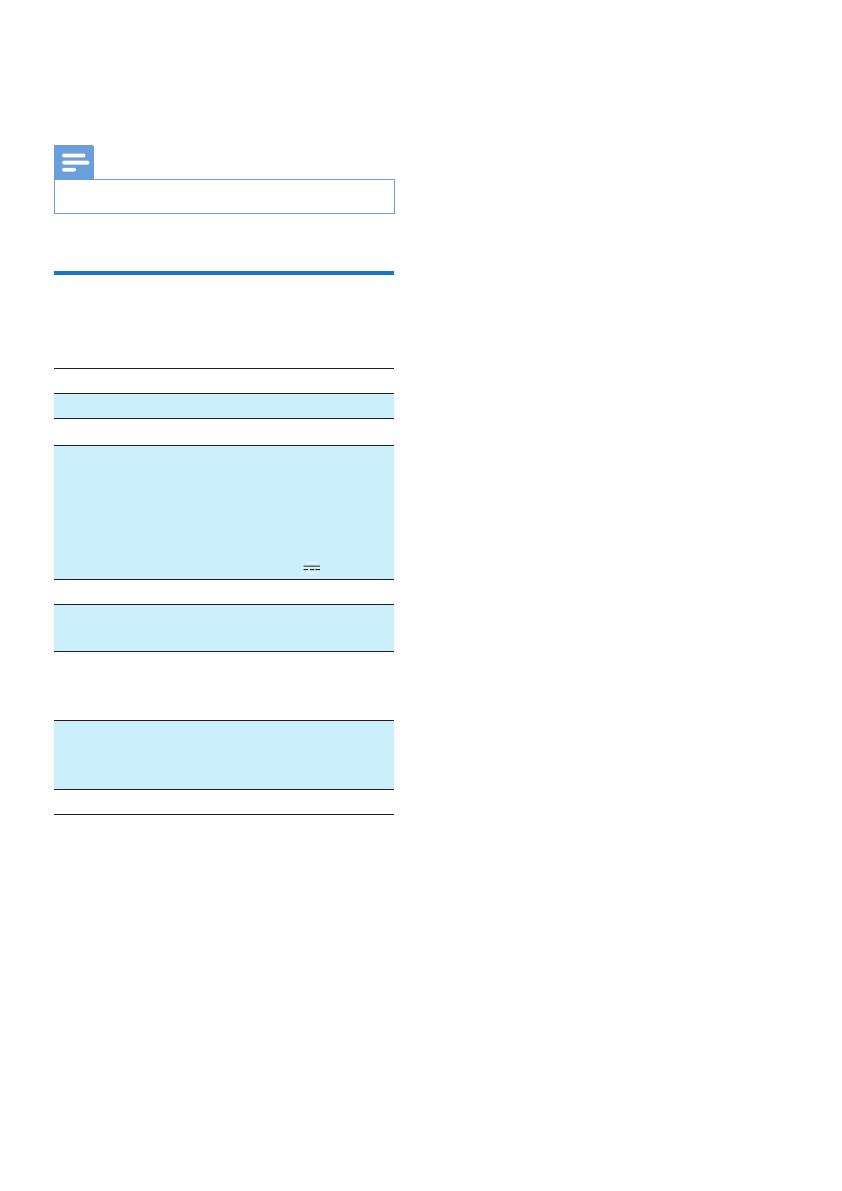
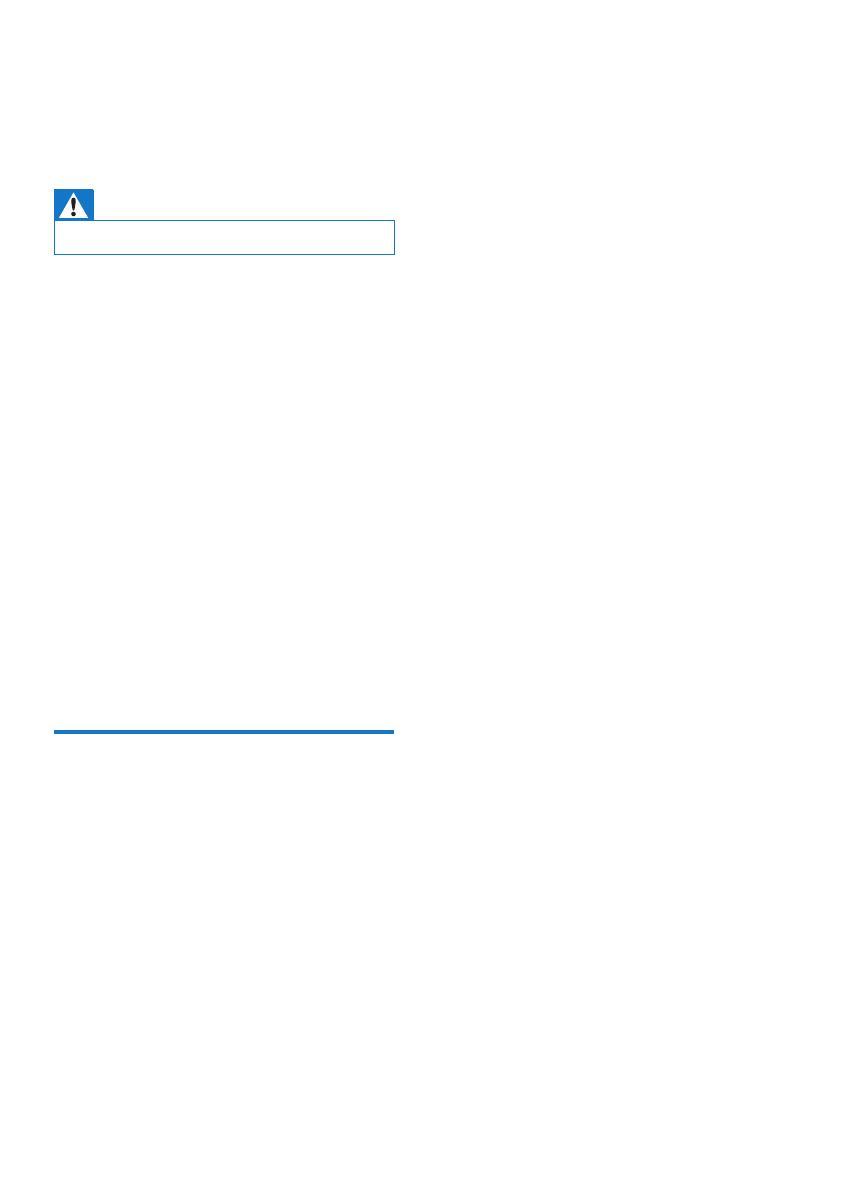
 1
1
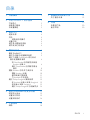 2
2
 3
3
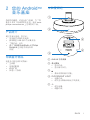 4
4
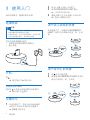 5
5
 6
6
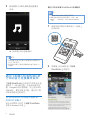 7
7
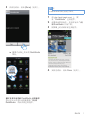 8
8
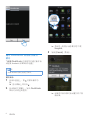 9
9
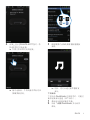 10
10
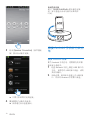 11
11
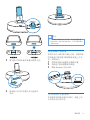 12
12
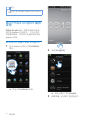 13
13
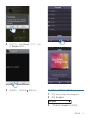 14
14
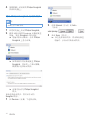 15
15
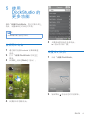 16
16
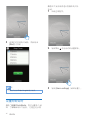 17
17
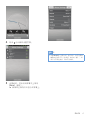 18
18
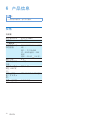 19
19
 20
20
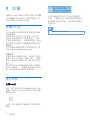 21
21
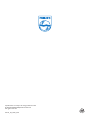 22
22
Philips AS111/93 Product Datasheet
Philips AS111/98 Product Datasheet
Philips AS111/05 Product Datasheet
Philips DS8530/93 取扱説明書
Philips AS111/93 クイックスタートガイド
Philips AS851/98 ユーザーマニュアル
Philips AS141/98 ユーザーマニュアル
Philips AS141/98 クイックスタートガイド
Philips AS111/98 ユーザーマニュアル
Philips AS111/11 Product Datasheet